| Biz ancak bu sayfa şu anda Google Translate kullanarak çevrilen makine, mümkün olduğunca çok dilde web sitemizi lokalize için çaba. | yakın |
-
-
ürünler
-
kaynaklar
-
destek
-
şirket
-
Bir Home Media Server içine Eski Bilgisayarınızı açın ve Dosya Paylaşımı etkinleştirinTurn an Old PC into a Home Media Server and Enable File Sharing
Tarafından Steve Horton Şubat 28, 2013file and printer sharing, home media server, networkYorum yokBir ev medya sunucusu, belki de artık kullanmadığınız bir bilgisayardır, diğer tüm PC’lerle bir ağdaki dosyaları paylaşmaya adanmıştır. Bu amaçla bir bilgisayara sahip olmak yararlıdır, böylece evdeki diğer PC’ler ihtiyaç duyduklarında belirli dosyaları bulabilirler.
PC’yi ana medya sunucusu olarak kurma talimatları, seçtiğiniz işletim sistemine bağlı olarak değişir. Bu öğreticide, Windows XP, Windows Vista, Windows 7 ve Windows 8 için nasıl yapılacağıyla ilgili talimatları ele alacağım. Ayrıca, farklı işletim sistemlerinde sonuçta oluşan Medya Sunucusuna nasıl bağlanacağınızı da anlatacağım.
Kuruma başlamadan önce, bunun için ne tür bir PC kullanacağınızı konuşmamız gerekiyor. Kullanmayacağınız eski bir bilgisayarınız yoksa, tüm içeriğinizi saklamak için iyi bir sabit diske sahip gerçekten ucuz bir makine almak isteyeceksiniz. Bunu yaptıktan sonra, onu kurmak isteyeceksiniz.
İşte nasıl.
Ev Ağı ve Dosya Paylaşımı Kurma (Windows XP ile)
- Ağda olmasını istediğiniz tüm bilgisayarların aynı yönlendiriciye bağlı olduğundan emin olun.
- Yazılım yönlendiricinizle geliyorsa, yüklediğinizden emin olun.
- Başlat’a tıklayın
- Ara ‘ yı tıklayın
- Ağ Kurulumu yazın ve Ağ Kurulum Sihirbazı’nı çalıştırın.
- Bu Bilgisayarı Ağ Bağlantısında Başka Bir Bilgisayardan veya Bağlantı Yöntemi Seçme Ekranındayken Konut Ağ Geçidinden Internet’e Bağlama
- Bilgisayarınızı tanımlayın ve tanımlayın, ancak bir sonraki ekranda lütfen
- Yeni ev ağınızı istediğiniz gibi adlandırın.
- Dosya ve yazıcı paylaşımını etkinleştir
- İleri’ye tıklayın
- Bu ayarları ağınızdaki tüm Windows XP bilgisayarlarına uygulayın, ardından tüm çalışanlar için bilgisayarınızı yeniden başlatın.
- Paylaşım seçeneklerini değiştirmek için Araçlar menüsünü ve ardından Klasör Seçenekleri’ni tıklayın.
- Oradan, Görünüm sekmesini tıklayın ve Basit Dosya Paylaşımı’nı seçin.
- Ayrıcalıkları istediğiniz gibi düzenleyin.
Ev Ağı ve Dosya Paylaşımı Kurulumu (Windows Vista / 7/8 ile)
- Ağda olmasını istediğiniz tüm bilgisayarların aynı yönlendiriciye bağlı olduğundan emin olun.
- Yazılım yönlendiricinizle geliyorsa, yüklediğinizden emin olun.
- Başlat’a tıklayın (Windows 8’de Windows Tuşu + X)
- Bir Ağ Kurmak için Arayın veya Denetim Masası ve Ağ ve Paylaşım Merkezi’nden ona gidin.
- Yeni Bir Ağ Kurmak İçin Tıklayın
- İleri’ye tıklayın
- Kullandığınız yönlendiriciyi veya kablosuz erişim noktasını seçin
- İstendiğinde yönlendiricinin PIN’ini girin
- Bilgisayarınıza bir ad ve açıklama verin ve aynı şeyi evdeki diğer tüm bilgisayarlarınızda yapın
- Ağ ve Paylaşım Merkezi’ne geri dönün ve Gelişmiş Paylaşım Ayarlarını Değiştir’i tıklayın.
- Dosya Aç ve Yazıcı Paylaşımı Seç
- Ağınızdaki diğer bilgisayarlarla paylaşılmak istediğiniz klasörleri sağ tıklayarak ve Şununla Paylaş’ı tıklayarak …
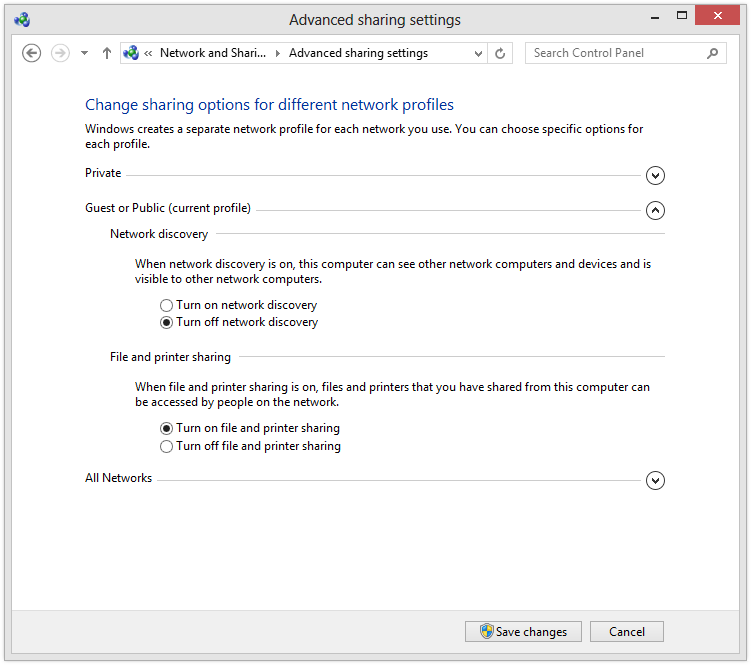
Bu pencereden Dosya ve Yazıcı Paylaşımı’nı açın.Paylaşılan Dosyalara Erişme (Windows XP’de)
- Başlat’a ve ardından Ağ Bağlantılarım’a tıklayın.
- Ağ Bağlantılarımda Tüm Ağı Seç
- Microsoft Windows Ağı Seç
- Çalışma grubunuz / alan adınızdan sonra adlandırılan öğeyi açın
- Bilgisayarınızın adını görüntüleyen birine tıklayın
- Oradan paylaşılan klasörler arasında gezinin
Paylaşılan Dosyalara Erişme (Windows Vista’da)
- Başlat’ı ve ardından Denetim Masası’nı tıklayın.
- Ağ ve İnternet’i seçin
- Ağ ve Paylaşım Merkezi’ni seçin
- Paylaşım ve Keşif arabirimi aracılığıyla Dosya Paylaşımını etkinleştirin, sonra Windows Gezgini aracılığıyla Ağ Klasörlerini arayın – bu klasörler bulunamazsa, ağınız düzgün şekilde yapılandırılmamış olur
Paylaşılan Dosyalara Erişme (Windows 7’de)
- Başlat’ı ve ardından Denetim Masası’nı tıklayın.
- Denetim Masası’nda Ağ ve Paylaşım Merkezi’ni çift tıklatın.
- Bu bilgisayardaki tüm paylaşılan klasörleri göster’i tıklayın.
- Daha sonra açılan pencere, ağın paylaşılan klasörlerini gösterecektir.
Paylaşılan Dosyalara Erişme (Windows 8’de)
- Windows Tuşu + X’i tıklayın.
- Dosya Gezgini’ni tıklayın.
- Ekranın sol tarafındaki Ağ açılır menüsünü açın.
- Bilgisayarınız zaten bir ağa bağlıysa, önceden paylaşılan klasörleri bulmalısınız.
- Bunları görmüyorsanız ağınız düzgün bir şekilde yapılandırılmamıştır. Ayarlarınızı gözden geçirmek için bu eğiticiyi kullanın
Evdeki bilgisayardaki filmleri, müzikleri ve diğer belgeleri otomatik olarak başka bir PC’ye, Xbox, PS3’e veya cep telefonuna otomatik olarak aktaran PlayOn gibi bir uygulamayı da kullanabileceğinizi unutmayın.
Was this post helpful?YesNoÜcretsiz Sürücü Güncellemeleri
Daha iyi keyif almak için sürücülerinizi 2 dakikadan kısa sürede güncelleyin bilgisayar performansı - Ücretsiz.
Ücretsiz Sürücü Güncellemeleri
Daha iyi keyif almak için sürücülerinizi 2 dakikadan kısa sürede güncelleyin
bilgisayar performansı - Ücretsiz.
Cevap bulamadınız mı?Dünyanın dört bir yanından uzmanların eden bir soru sormak ve hiçbir zaman bir cevap alırsınız.most relevant yeni makaleler Pinterest'te Sabitle